Можда сте прочитали да је Цхромебоок само прослављени прегледач, али ништа не може бити даље од истине. Цхромебоок рачунари могу радити ван мреже, покретати прогресивне веб и Андроид апликације, двоструко се покретати у Линуку и локално складиштити датотеке. Дођавола, неки Цхромебоок-ови имају толико уграђене меморије колико и Виндовс рачунари и Мац рачунари (више од 128 ГБ или чак 256 ГБ). Шта бисте желели да урадите са свим тим локалним складиштем? До тебе је! Помоћу апликације Датотеке можете да управљате начином на који се датотеке и подаци чувају на Цхромебоок-у. Показаћу вам где можете да пронађете апликацију Датотеке на уређају и како можете да организујете ствари по свом укусу.
Како се користи апликација Датотеке на Цхромебоок-у
Кад год направите снимак екрана или преузмете садржај из Цхроме-а, тај садржај ће завршити овде у директоријуму Преузимања. Погледајмо како да организујете тај садржај и како бисте можда желели да управљате или делите садржај са другим услугама.
-
Кликните на покретач апликација икона у доњем левом углу (изгледа као мали круг).
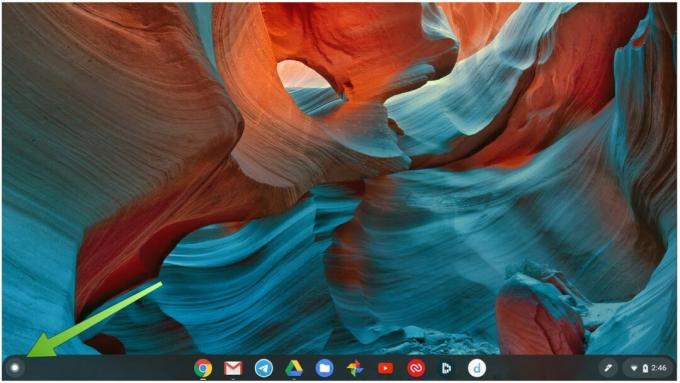 Извор: Андроид Централ
Извор: Андроид Централ -
Пронађи Апликација Датотеке и кликните на њега.
 Извор: Андроид Централ
Извор: Андроид Централ -
Апликација Датотеке је сортирана према недавном, типу медија (аудио, слике, видео снимци), преузимањима, репродукцији датотека и Гоогле диску. Кликните на Преузимања.
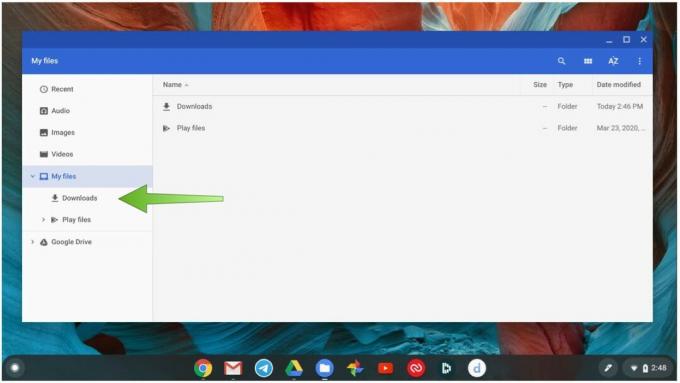 Извор: Андроид Централ
Извор: Андроид Централ - На овом снимку можете видети неке снимке екрана које сам недавно направио. Кликните на фајлови желите да преместите или избришете.
-
Избриши датотеке или повуците их из Преузимања на Гоогле диск за мрежни приступ преко ваших уређаја.
 Извор: Андроид Централ
Извор: Андроид Централ - Изаберите другу датотеку и кликните на икона дељења на плавој траци са алаткама.
-
Поделите датотеку са било чим компатибилна апликација или услуга ти бираш.
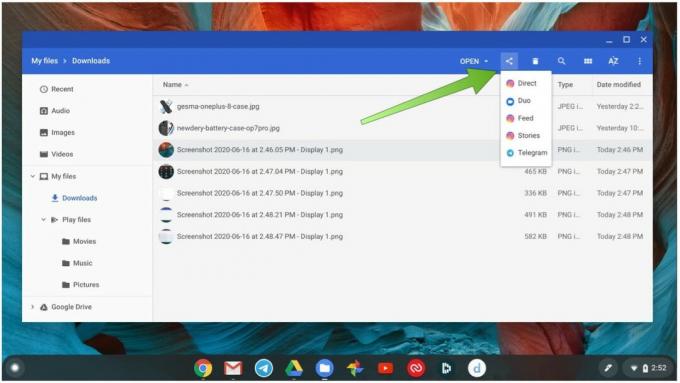 Извор: Андроид Централ
Извор: Андроид Централ -
Отвори Гоогле Пхотос на Цхромебоок и отпремите фотографије из апликације Датотеке у облак.
 Извор: Андроид Централ
Извор: Андроид Централ -
Кликните на линија или икона оквира десно од лупе да бисте променили распоред својих предмета, било по списку или у приказу минијатура.
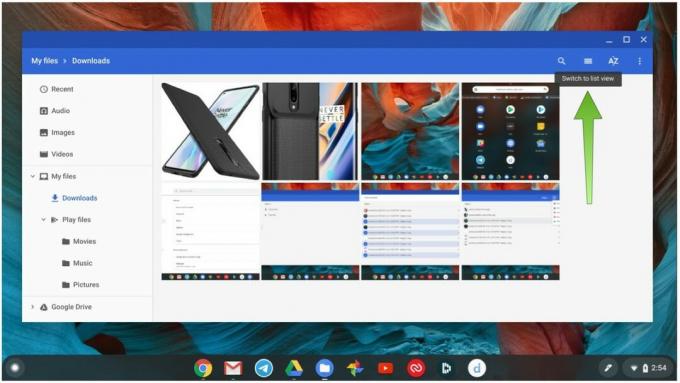 Извор: Андроид Централ
Извор: Андроид Централ - Кликните на Икона АЗ да бисте променили како су ваши елементи абецедно организовани.
-
Кликните на мени са три тачке крајње десно за додатне опције прозора Датотеке попут отварања новог прозора или директоријума, приказивања скривених датотека и кратког увида у то колико је локалног простора за складиштење доступно.
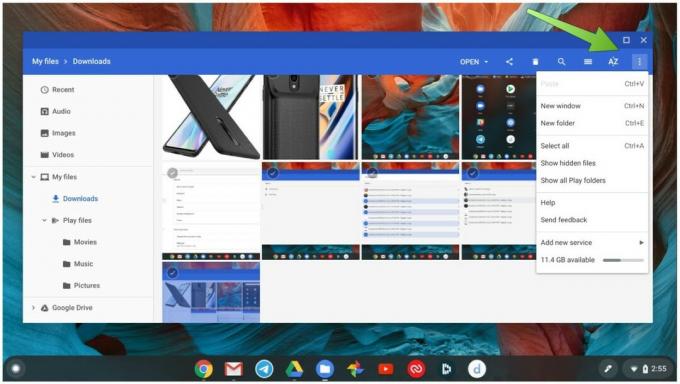 Извор: Андроид Централ
Извор: Андроид Централ
Као што видите, апликација Датотеке на Цхроме ОС-у понаша се онако како бисте очекивали да се понаша програм за управљање датотекама ако користите Виндовс ПЦ или Мац уређај. Сада када знате да је ова функција доступна и на Цхромебоок-овима и Цхромебок-овима, можете да имате још већу контролу над својим уређајем.
Наши врхунски одабири опреме
Тхе АСУС Цхромебоок Флип Ц214 је уређај на којем радим већину дана и могу га топло препоручити свима који траже Цхромебоок одличне вредности.
Јерами Јохнсон
Јерами је поносан што помаже Нека Аустин буде чудан и воли планинарење у брдској земљи централног Тексаса са тацо доручком у свакој руци. Када не пише о паметним кућним апаратима и носивим уређајима, брани свој однос са паметним гласовним асистентима својој породици. Можете га пратити на Твиттер-у на @јерамиутгв.
